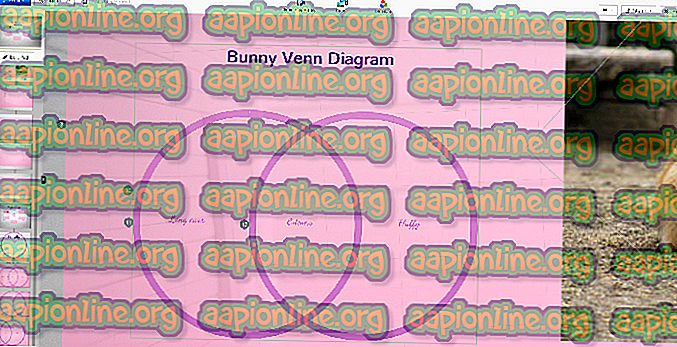Popravek: med nameščanjem montaže Microsoft.VC80.CRT se je pojavila napaka
Več uporabnikov sistema Windows poroča, da je pri namestitvi programske opreme prišlo do napake »Pri namestitvi programske opreme je prišlo do napake med namestitvijo Microsoft.VC80.CRT «. Prizadeti uporabniki so potrdili, da se ta težava pojavlja v sistemih Windows 7, Windows 8.1 in Windows 10. Ta posebna napaka naj bi se zgodila pri iTunes, inLab, WIDCOMM Bluetooth in med prvotno namestitvijo Microsoft SQL Server.

Kaj povzroča napako med namestitvijo vprašanja Microsoft Montaža Microsoft.VC80.CRT?
To posebno težavo smo raziskovali tako, da smo pogledali različna uporabniška poročila in njihove strategije popravil. Iz tega, kar nam je uspelo zbrati, obstaja nekaj precej pogostih scenarijev, za katere je znano, da sprožijo to vprašanje:
- Manjka ali je poškodovan paket Microsoft za distribucijo Microsoft Visual C ++, ki je poškodovan - to je najbolj priljubljen razlog za to napako. Več namestitvenih programov, vključno z iTunesom, zahteva nekaj odvisnosti od paketa Visual C ++ 2010, da dokonča namestitev.
- Obstajajo čakajoče posodobitve sistema Windows - pri nekaterih nameščenjih programov se lahko pojavi težava, če ima naprava nameščene posodobitve sistema Windows. Več prizadetih uporabnikov je sporočilo, da je bila težava rešena po namestitvi vsake čakajoče posodobitve varnosti. Običajno poročajo, da je učinkovito pri poskusu nameščanja aplikacij za nadzor omrežja.
- Zvočni gonilniki niso nameščeni - Nekateri uporabniki so sporočili, da so sporočilo o napaki lahko odpravili z namestitvijo manjkajočih gonilnikov zvoka. To lahko storite s pomočjo priloženega namestitvenega medija ali z uporabo WU (prek upravitelja naprav).
- Video kartica je previsoka, da bi lahko podpirala najnovejšo različico iTunes - Kot kaže, starejši namenski modeli GPU ne podpirajo namestitve najnovejše različice iTunes. Obstaja rešitev, ki vključuje namestitev starejše različice in posodobitev na najnovejšo različico, ko je nameščena aplikacija.
Če se trenutno spopadate z reševanjem te posebne težave, vam bo v tem članku na voljo seznam preverjenih korakov za odpravljanje težav. Spodaj imate zbirko metod, ki so jih drugi uporabniki v podobni situaciji uporabili za rešitev težave.
Če želite povečati učinkovitost, sledite metodam po vrstnem redu, kot so predstavljeni, dokler ne odkrijete popravka, ki odpravi težavo v vašem določenem scenariju.
1. način: Namestitev / ponovna namestitev Microsoftovega paketa za ponovno distribucijo Microsoft Visual C ++
Večina prizadetih uporabnikov predlaga, da obstaja velika verjetnost, da do težave pride, ker v vaši napravi manjka zahtevani paket za ponovno distribucijo Visual C ++ . Isti simptomi se lahko pojavijo tudi, če je Visual C ++ poškodovan ali ni pravilno nameščen.
V večini primerov bo namestitveni program aplikacije vrgel napako, ker ne najde MSVCR110.dll - običajne datoteke DLL, ki je pogosto potrebna za projekte, zgrajene z Visual Studio .
Nekateri prizadeti uporabniki so uspeli rešiti težavo, ko so opazili, da v njihovem računalniku manjka zahtevani paket za ponovno distribucijo Visual C ++. Drugi so ugotovili, da je bila njihova namestitev Visual C ++ nepopolna ali poškodovana. V obeh primerih je namestitev ali ponovna namestitev paketa za ponovno distribucijo Visual C ++ v celoti odpravila težavo.
Tukaj je nekaj, kar morate storiti, da:
- Pritisnite tipko Windows + R, da odprete pogovorno okno Zaženi. Nato vnesite " appwiz.cpl " in pritisnite Enter, da odprete programe in funkcije .

- Znotraj programov in funkcij si oglejte seznam aplikacij in poiščite vse Microsoftove namestitve, ki jih je mogoče ponovno distribuirati Microsoft Visual C ++ . Vse lažje jih vidite, če kliknete Publisher, da jih združite.

Opomba: Če nimate nameščenih nobenih paketov za ponovno distribucijo Visual C ++ 2005/2010, skočite naravnost na korak 5.
- Z desno miškino tipko kliknite vsak ponovni distribucijski program Visual C ++ 2005, ki ga je mogoče ponovno distribuirati in Visual C ++ 2010 in izberite Odstrani . Nato sledite pozivom na zaslonu, da ga odstranite iz sistema. Ponovite ta postopek z vsakim paketom za ponovno distribucijo iz leta 2005 ad 2010, dokler vam ne ostane nič.

- Znova zaženite stroj.
- Ob naslednjem zagonu obiščite spodnje povezave, da prenesete in namestite naslednje izvedbene izvedbene datoteke:
Paket za ponovno distribucijo Visual C ++ 2005 s servisnim paketom 1
Posodobitev varnostne posodobitve za varnostni paket MFC Visual C ++ 2005 s servisnim paketom 1
Ponovni distribucijski paket Visual C ++ 2013 - Vsebuje tudi knjižnice DLL, ki so vključene v prejšnje distribucije (2010 in 2012)

Opomba: Uporabite lahko tudi glavni namestitveni program All Geeks All-In-On ( tukaj ), da z enim klikom samodejno namestite vse manjkajoče pakete Visual C ++.
- Ko je vsak ponovni distribucijski paket Visual C ++ ponovno nameščen, znova zaženite računalnik in preverite, ali se namestitev ob naslednjem zagonu brez napak zaključi.
Če se še vedno srečujete z napako » Napaka med namestitvijo montaže Microsoft.VC80.CRT «, preidite na naslednji način spodaj.
2. način: Namestite čakajoče posodobitve sistema Windows
Nekateri uporabniki so že poročali, da je bila težava odpravljena in so lahko brez vsakršnih napak dokončali postopek namestitve aplikacije.
Obstaja nekaj špekulacij uporabnikov, ki kažejo na odvisnost predvajalnika flash, kar lahko sproži napako. Očitno je Microsoft izdal varnostno posodobitev, ki skrbi za težavo in omogoča namestitev skozi.
Več uporabnikov, ki so naleteli na napako med namestitvijo napake Montaža Microsoft.VC80.CRT pri poskusu nameščanja Orion Network Performance, so sporočili, da je bila težava rešena po namestitvi vsake čakajoče posodobitve sistema Windows.
Sledite spodnjim korakom, če želite namestiti vsako trenutno posodobitev sistema Windows:
- Pritisnite tipko Windows + R, da odprete pogovorno okno Zaženi . Nato vnesite " ms-settings: windowsupdate " in pritisnite Enter, da odprete zavihek Windows Update v aplikaciji Settings .

Opomba: Če niste v sistemu Windows 10, v polje Open odprite vtipkajte wuapp .
- Na zaslonu Windows Update kliknite Preveri posodobitve . Nato sledite pozivom na zaslonu, da namestite vsako čakajočo posodobitev.

Opomba: Če vas WU pozove, da znova zaženete med namestitvami posodobitev, to storite. Poskrbite tudi za namestitev vsake čakajoče posodobitve varnosti (tudi če je izbirna).
- Ko je nameščena vsa čakajoča posodobitev sistema Windows, znova zaženite napravo in poskusite znova namestiti aplikacijo. Če še vedno naletite na napako med namestitvijo napake za montažo Microsoft.VC80.CRT ”, ko ste poskušali namestiti iTunes, inLab ali drugo aplikacijo, premaknite se na naslednji način spodaj.
3. način: Ročno posodobite gonilnike zvoka
Nekateri uporabniki, ki se borijo za rešitev napake » Napaka med namestitvijo montaže Microsoft.VC80.CRT «, so sporočili, da so jo odpravili z namestitvijo / posodobitvijo svojih gonilnikov zvoka.
Na podlagi poročil uporabnikov manjkajoči gonilniki zvoka lahko zrušijo namestitve iTunes. Če menite, da bi lahko bil enak scenarij uporaben za vašo trenutno situacijo, sledite spodnjim korakom, da preverite, ali vam manjkajo zvočni gonilniki in izvedite ustrezne ukrepe za rešitev težave.
Tukaj je nekaj, kar morate storiti:
- Pritisnite tipko Windows + R, da odprete pogovorno okno Zaženi. Nato vnesite „ devmgmt.msc “ in pritisnite Enter, da odprete upravitelja naprav .

- Znotraj upravitelja naprav razširite spustni meni Krmilniki zvoka, videoposnetkov in iger in preverite, ali na katerem koli vnosu vnesete ikono klicaja.

- Če opazite kakršne koli dokaze o manjkajočem napačnem gonilniku zvoka, z desno miškino tipko kliknite napačen vnos gonilnika in kliknite Posodobi gonilnik.

- Nato kliknite samodejno iskanje za posodobljeno programsko opremo gonilnika, da WU (Windows Update) naročite, da poišče novejšo gonilniško različico. Če najdete novo različico, sledite pozivom na zaslonu, da jo namestite v računalnik. Ko je nov gonilnik nameščen, znova zaženite računalnik in preverite, ali je težava rešena pri naslednjem zagonu.

- Če WU ne uspe najti novejše različice gonilnikov, z desno miškino tipko kliknite napačen gonilnik in namesto tega izberite Odstrani napravo .

- Kliknite gumb Odstrani v potrditvenem pozivu in počakajte, da se postopek zaključi. Ko je postopek končan, znova zaženite računalnik in tako omogočite sistemu Windows, da samodejno prenese in namesti manjkajoče gonilnike zvoka.

- Poskusite znova namestiti aplikacijo in preverite, ali je med nameščanjem sklopa Microsoft.VC80.CRT napaka odpravljena.
Če še vedno imate težave, se pomaknite spodaj na končni način.
4. način: Namestitev starejše različice iTunes pred posodobitvijo na najnovejšo (iTunes glitch)
Če imate težave pri namestitvi ali sinhronizaciji z najnovejšo različico iTunes, vas to morda prepreči s pomočjo vaše GPU kartice. Več uporabnikov, ki so naleteli na isto težavo, je sumilo, da ima lahko nekaj povezave s starimi GPU karticami.
Apple je dal na voljo starejšo različico iTunes posebej za starejše video kartice. To zgradbo bi morali imeti dovolj dobro namestiti, ne da bi naleteli na napako med namestitvijo napake montaže Microsoft.VC80.CRT . Še več, potem boste morda lahko (po namestitvi aplikacije) vseeno posodobili na najnovejšo različico.
Tu je kratki vodnik s tem, kaj morate storiti:
- Obiščite to povezavo ( tukaj ) in prenesite iTunes različico 12.4.3 s klikom na povezavo za prenos na vrhu strani.

- Ko je prenos končan, odprite izvedljivo namestitev in sledite pozivom na zaslonu, da dokončate namestitev. Morate ga dokončati, ne da bi naleteli na napako med namestitvijo napake montaže Microsoft.VC80.CRT .

- Znova zaženite računalnik in ob naslednjem zagonu odprite iTunes. Če se poziv za posodobitev ne prikaže takoj, ga sprožite s predvajanjem katere koli pesmi. Sčasoma se prikaže pojavno okno, ki vas bo pozvalo, da se posodobite na najnovejšo različico, ki je na voljo. Kliknite Prenos iTunes in sledite pozivom na zaslonu za prenos v najnovejšo različico.